Turinys
Daugelis iš mūsų sveikino "Windows 10", kai ji pirmą kartą pasirodė scenoje. Tikėjomės, kad produktas bus pranašesnis už visuotinai nekenčiamą "Windows 8", ir jį gavome. Ir nors naujoji garsiosios "Microsoft" operacinės sistemos iteracija yra labai patobulinta, ji nėra tobula.
"Windows 10" pagrįstai sulaukė daug kritikos tiek iš apžvalgininkų, tiek iš paprastų naudotojų - nuo agresyvaus duomenų rinkimo iki priverstinių atnaujinimų. Nepaisant elegantiško naujo išdėstymo ir atnaujintų funkcijų, ji taip pat gali kentėti dėl lėto veikimo.

Jei esate įjungę kompiuterį ir laukę, kol bus įkeltas darbalaukis, arba pastebėję, kad programos veikia lėtai, nesijaudinkite.
Man ne kartą teko nusivilti lėtu veikimu, todėl sudariau kelių priežasčių, dėl kurių gali būti lėtas "Windows 10" veikimas, sąrašą ir nurodžiau, ką galite su tuo padaryti.
1 priežastis: turite per daug paleidimo programų
Simptomai : Kompiuteris ilgai neįsijungia ir net užstringa įkrovos metu.
Kaip tai ištaisyti : Norėdami išspręsti šią problemą, turėsite išjungti kai kurias programas, kurios automatiškai paleidžiamos paleidimo metu.
1 veiksmas: paspauskite "Windows" klavišas + X norėdami iškviesti greitųjų nuorodų meniu. Spustelėkite Užduočių tvarkyklė .
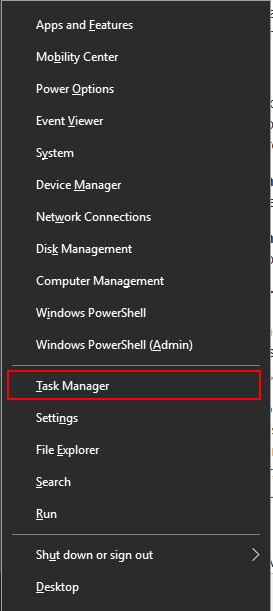
2 veiksmas: Kai atsidarys "Task Manager", spustelėkite Startuolis skirtukas.

3 veiksmas: peržiūrėkite paleidimo metu paleidžiamų programų sąrašą ir suraskite programas, kurių jums nebūtinai reikia arba kurių niekada nenaudojate. Dešiniuoju pelės klavišu spustelėkite nenaudingą programą, tada spustelėkite Išjungti . pakartokite tai visoms programoms, kurios paleidimo metu naudoja papildomus išteklius.
2 priežastis: sugadinti "Windows" sistemos failai
Simptomai : Jūsų kompiuteryje atsiranda tvarkyklių klaidų, mėlynų ar juodų ekranų ir kitų problemų, kurios daro didelę įtaką kasdieniam naudojimui.
Kaip tai ištaisyti : "Windows 10" operacinė sistema suteikia dvi pagrindines priemones šiai problemai spręsti. Pirmoji - diegimo atvaizdo paslaugos ir valdymo priemonė (DISM). Antroji - sistemos failų tikrinimo programa (SFC).
DISM
1 veiksmas: Įveskite "powershell" "Windows" paieškos juostoje. Pasirodžius darbalaukio programai, spustelėkite dešiniuoju pelės klavišu ir spustelėkite Paleisti kaip administratorius .

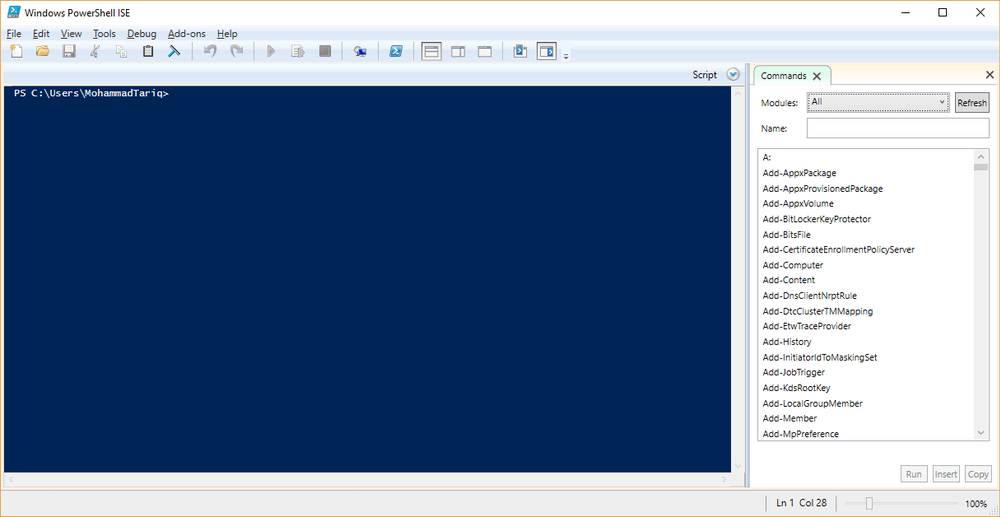
2 veiksmas: įveskite dism.exe /Online /Cleanup-image /Restorehealth atsiradusiame lange. Įveskite ir DISM pradės ieškoti sugadintų failų ir juos pakeis.

SFC
1 veiksmas: atidarykite "PowerShell" iš "Windows" paieškos juostos. Įsitikinkite, kad paleidžiate kaip administratorius.
2 veiksmas: Įveskite sfc /scannow ir paspauskite Enter.
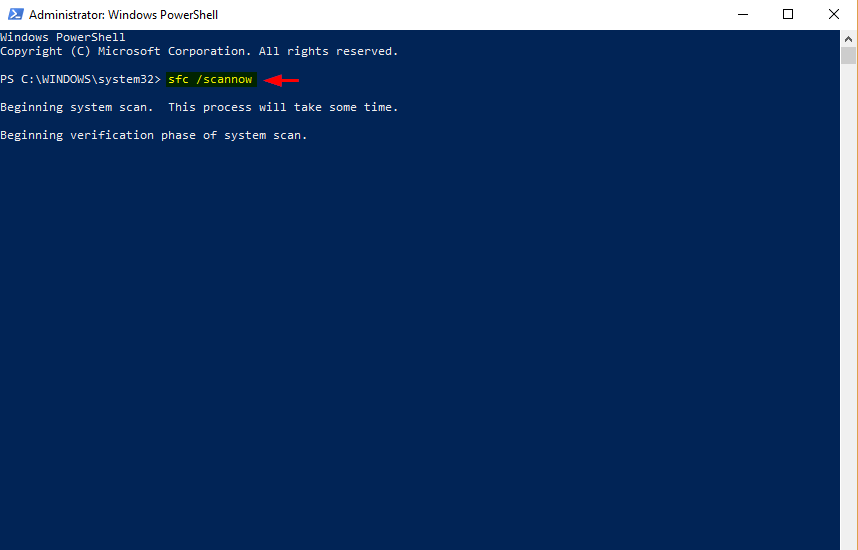
Šis procesas suras ir pakeis sugadintus failus. Kai tai bus padaryta, iš naujo paleiskite kompiuterį. Jei sugadinti failai buvo lėto veikimo priežastis, kompiuteris turėtų veikti daug sklandžiau.
3 priežastis: vienu metu paleidžiate per daug programų
Tai gali atrodyti pernelyg paprasta, kad būtų tiesa, ypač jei naudojate galingą kompiuterį su keturių ar aštuonių branduolių i7 procesoriumi. Keli papildomi langai juk niekaip negali sulėtinti kompiuterio darbo, tiesa? Kad įsitikintumėte, patikrinkite "Task Manager".
Simptomai : Lėtas naršymas. Programos ilgai paleidžiamos arba įkeliamos. Dažnai užstringa programų ekranai.
Kaip tai ištaisyti : Naudodami "Task Manager" raskite per daug atminties naudojančias programas ir jas uždarykite.
1 veiksmas: Įveskite Užduočių tvarkyklė "Windows" paieškos juostoje ir ją atidarykite.
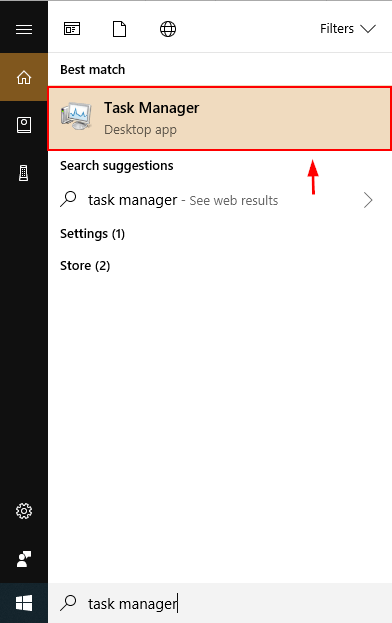
2 veiksmas: Atidarę "Task Manager", raskite programas, kurios naudoja daugiausiai atminties. Programas pagal atminties naudojimą galite surūšiuoti tiesiog spustelėję stulpelio "Atmintis" viršų. Dešiniuoju pelės klavišu spustelėkite pažeidžiančias programas, tada pasirinkite Užduoties pabaiga .
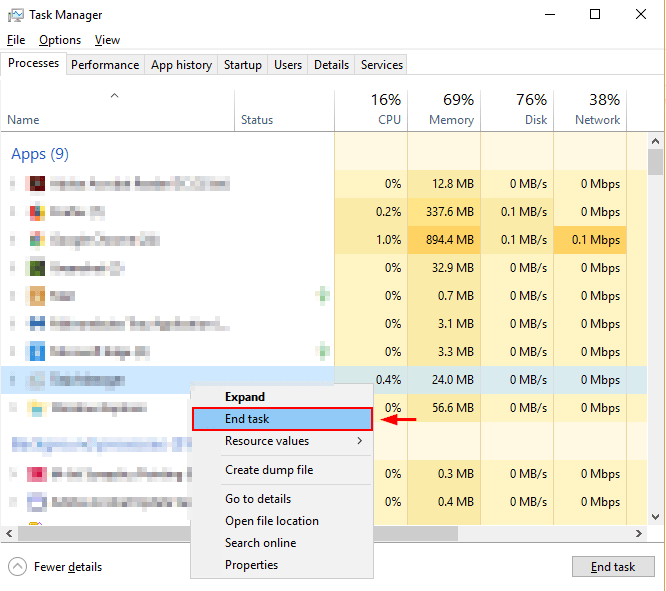
Taip pat uždarykite visus papildomus naršyklės skirtukus ir išjunkite visas fone veikiančias programas. Taip atlaisvinsite operatyviąją atmintį ir procesoriaus pralaidumą, todėl kompiuteris veiks greičiau.
4 priežastis: jūsų antivirusinė programinė įranga yra labai aktyvi
Simptomai : Pastebėjote, kad kompiuteris lėtėja atsitiktiniu metu.
Kaip tai ištaisyti : Gali būti, kad jūsų antivirusinė programa, vykdydama foninį nuskaitymą, naudoja daug duomenų apdorojimo galios. Pakeiskite antivirusinės programos nustatymus.
1 veiksmas: "Windows" paieškos juostoje atidarykite antivirusinę programą. Pavyzdžiui, aš naudoju "Malwarebytes".

2 veiksmas: spustelėkite Nustatymai . Tada spustelėkite Skenavimo tvarkaraštis . Pasirinkite langelį Skenuoti norite pakeisti, tada spustelėkite Redaguoti .

Pastaba: Šis nustatymas gali skirtis priklausomai nuo naudojamos antivirusinės programinės įrangos.
3 veiksmas: pakeiskite nuskaitymo laiką ir datą, taip pat jo dažnumą, jei turite tokią galimybę.
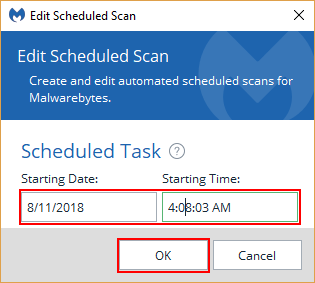
Šiose ekrano nuotraukose parodytas "Malwarebytes" procesas, tačiau yra daug kitų antivirusinių programų. Tačiau daugumoje jų numatytų patikrinimų keitimo procedūra yra panaši.
5 priežastis: kietajame diske trūksta vietos
Simptomai : Kompiuteris gali veikti net perpus mažesniu nei įprastai greičiu, jei kietasis diskas pasiekia 95 % talpos. Dėl programų naudojamų laikinų failų atminties trūkumo operacinė sistema veikia netinkamai.
Kaip tai ištaisyti : Išsiaiškinkite, kas C diske užima daugiausiai vietos, ir ištrinkite arba perkelkite nereikalingus failus. Procesui paspartinti galite naudoti kompiuterio valymo programą.
1 veiksmas: atidarykite Saugykla "Windows Explorer" naršyklėje.
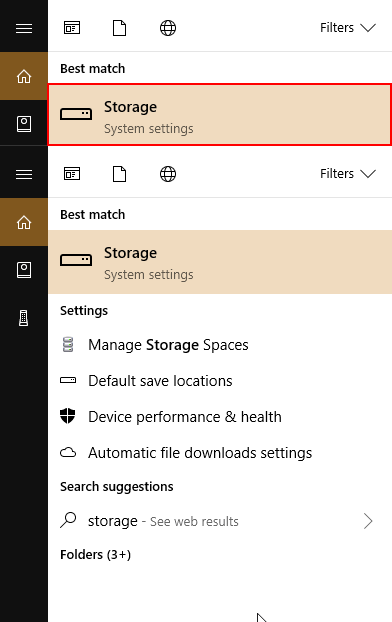
2 veiksmas: spustelėkite Šis kompiuteris Be to, norėdami automatiškai atsikratyti laikinųjų failų ir sutaupyti daugiau vietos, įjunkite Saugojimo pojūtis (toliau pažymėta geltonai).

3 veiksmas: pasirinkite Aplankas iš tų, kurie pasirodo. Laikinieji failai, programos ir žaidimai bei kita paprastai yra tarp kategorijų, kurios užima daugiausiai vietos. Spauskite toliau, kol pasieksite aplanką, esantį "Windows Explorer . Ištrinkite atitinkamus failus juos pažymėdami ir spustelėdami ištrinti .
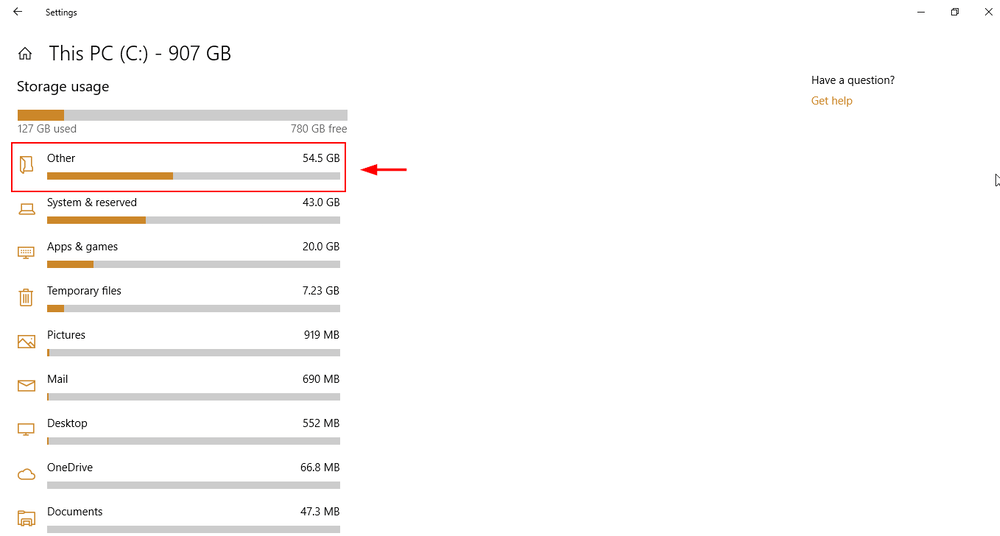
Atidarykite papildomą aplanką.

Atsidarys "Windows Explorer" failas. Ištrinkite failus, kurių jums nereikia.
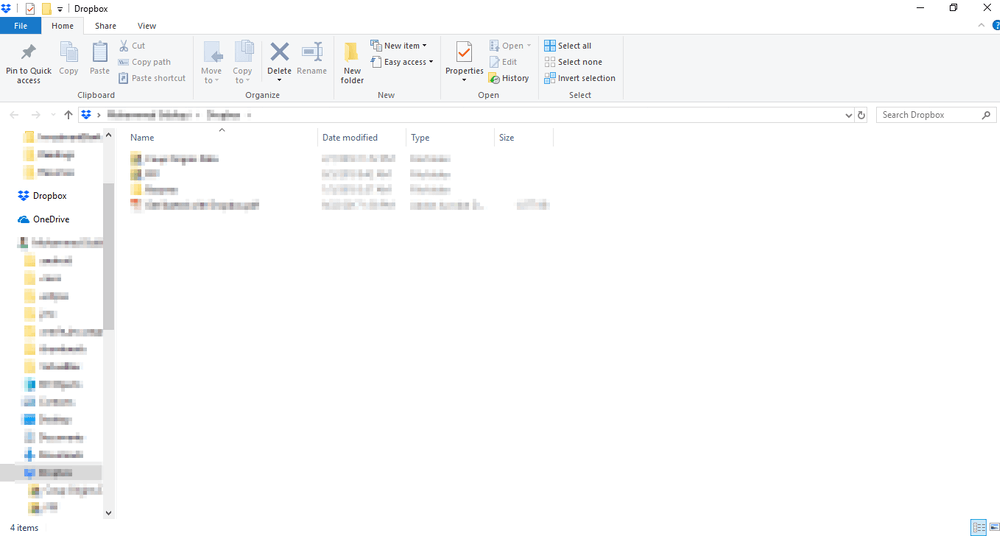
6 priežastis: kompiuterio maitinimo planas
Simptomai : Jūsų nešiojamojo kompiuterio akumuliatoriaus baterijos veikimo laikas yra tinkamas, net puikus, tačiau jis neveikia gerai, kai naudojate daug programų ar naršyklių.
Kaip tai ištaisyti : Gali būti, kad jūsų nešiojamojo kompiuterio Galios planas yra įjungtas Akumuliatoriaus taupyklė arba Rekomenduojama . Norėdami padidinti našumą, turėsite pakeisti šį parametrą į Didelis našumas režimas.
1 veiksmas: įveskite Maitinimo parinktys "Windows 10" paieškos juostoje. Atidarykite Redaguoti galios planą valdymo skydelyje.
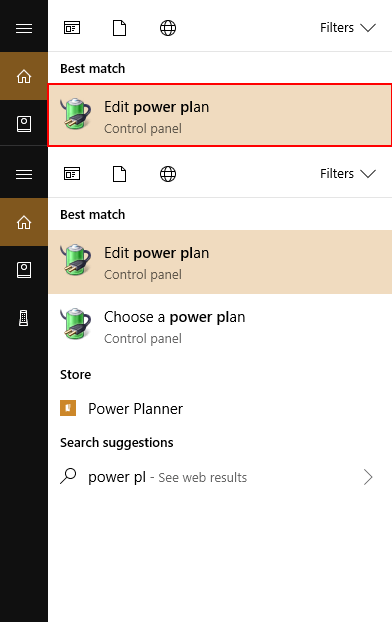
2 veiksmas: spustelėkite Išplėstinių maitinimo nustatymų keitimas apatiniame kairiajame kampe.

3 veiksmas: pasirinkite Didelis našumas , tada paspauskite Enter arba spustelėkite GERAI .

Tai padidins kompiuterio našumą. Tačiau padidėjus procesoriaus spartai, greičiau išsikraus akumuliatorius.
Bendrieji sprendimai
Būna atvejų, kai net neįsivaizduojate, kokia lėto kompiuterio veikimo priežastis. Naršyklėje nėra atidaryta per daug skirtukų, diske užtenka vietos, antivirusinė programa veikia nepriekaištingai, atrodo, kad viską padarėte teisingai, tačiau dėl tam tikrų priežasčių kompiuteris vis tiek veikia lėtai.
Laimei, "Windows 10" turi du įrankius, kurie gali padėti išsiaiškinti, kas vyksta. "Windows" trikčių šalinimo programa . Antrasis yra Našumo monitorius .
"Windows" trikčių šalinimo programa
1 veiksmas: atidarykite Valdymo skydelis per "Windows" paieškos lauką.
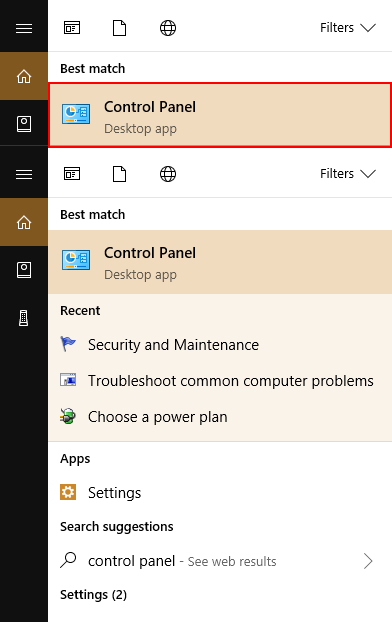
2 veiksmas: spustelėkite Sistema ir saugumas , tada Saugumas ir priežiūra .
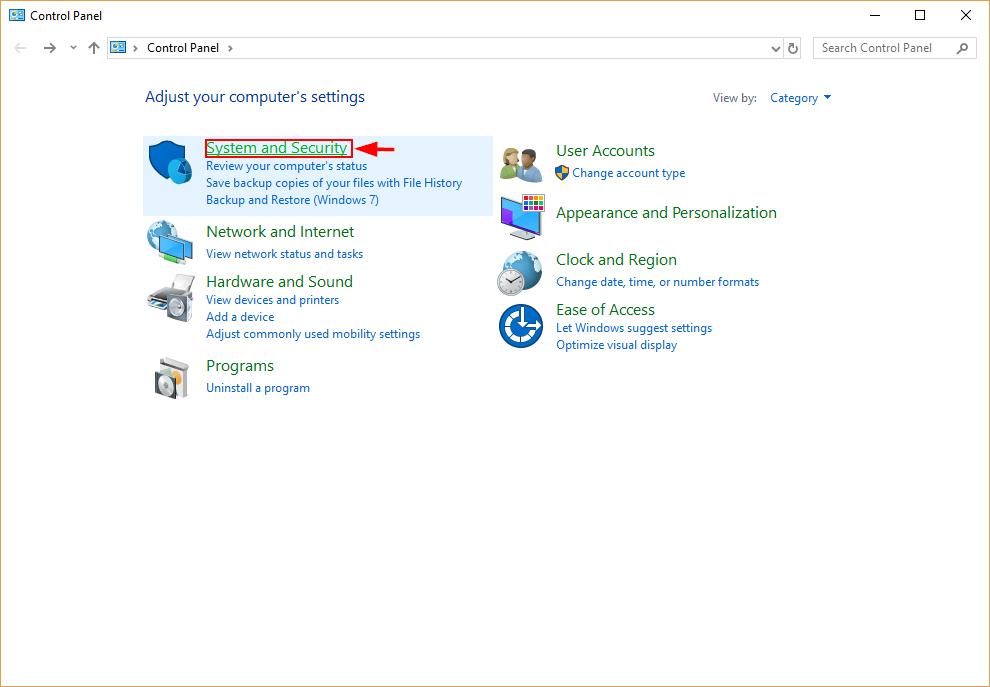

3 veiksmas: spustelėkite Techninės priežiūros pradžia pagal Techninė priežiūra .
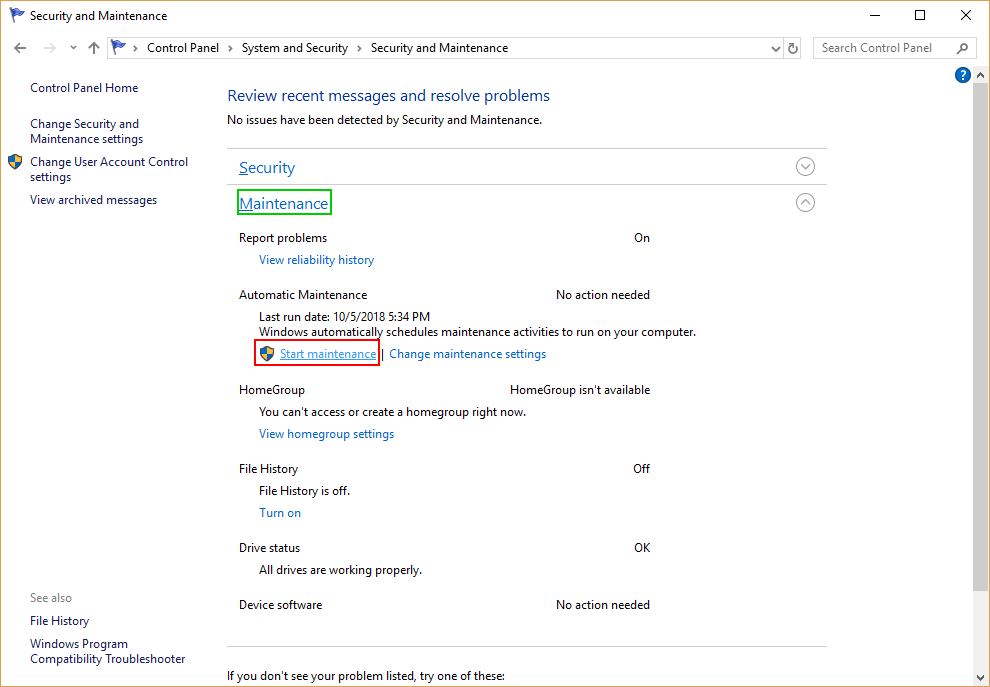
Našumo monitorius
Įveskite perfmon /report į "Windows" paieškos langelį ir paspauskite Enter.
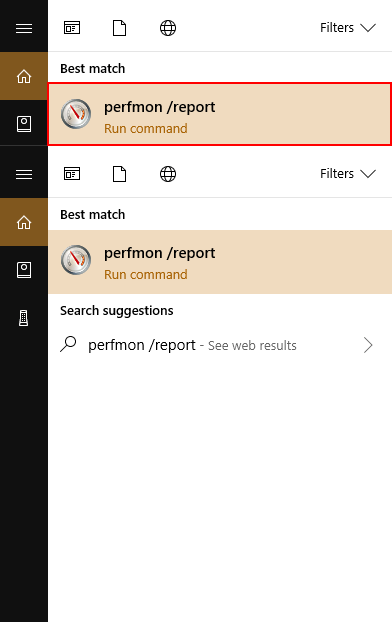
"Performance Manager" automatiškai paleis ataskaitą ir diagnozuos jūsų kompiuteriui daromą poveikį.
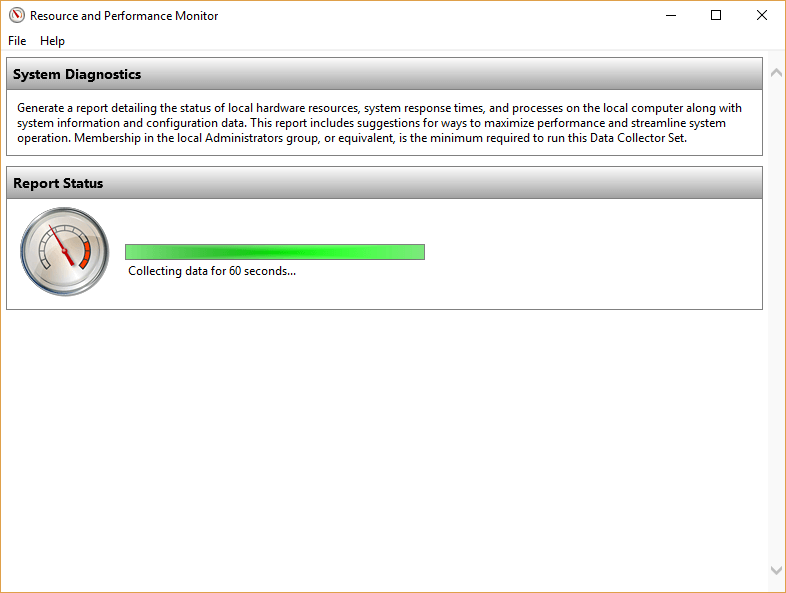
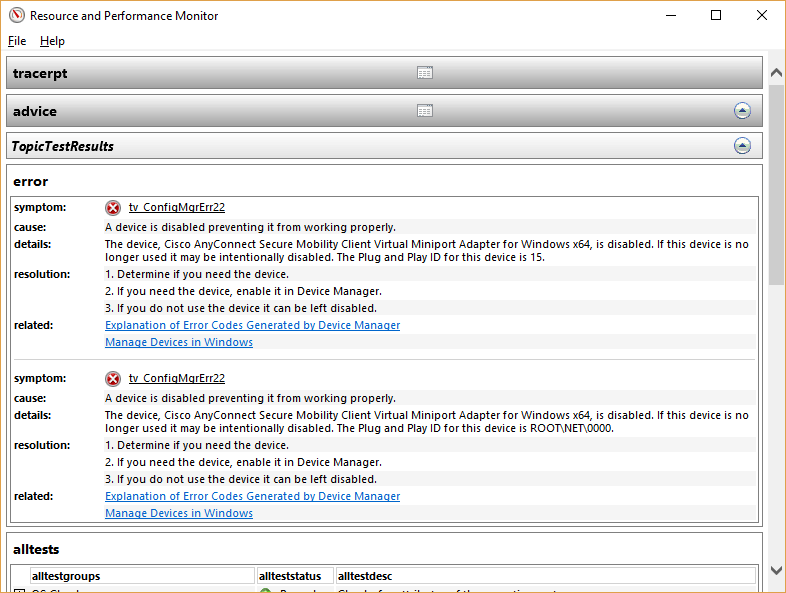
Jūsų laimei, ji taip pat rekomenduos kiekvienos rastos problemos sprendimo būdus.
Baigiamieji žodžiai
Tikimės, kad čia pateikti patarimai padės išvengti lėtai veikiančio kompiuterio naudojimo. Tikimės, kad kai kurie iš šių patarimų, pvz., papildomų failų ištrynimas, paleidimo programų išjungimas ir "Windows Troubleshooter" paleidimas, taip pat gali atskleisti kitas problemas, kurių galbūt nepastebėjote, pvz., kenkėjišką programinę įrangą.
Tikimės, kad dabar galėsite puikiai naršyti. Jei turite klausimų ar abejonių, nedvejodami palikite komentarą toliau.

